Nuestro equipo de editores e investigadores capacitados han sido autores de este artículo y lo han validado por su precisión y amplitud.
El equipo de contenido de wikiHow revisa cuidadosamente el trabajo de nuestro personal editorial para asegurar que cada artículo cumpla con nuestros altos estándares de calidad.
Este artículo ha sido visto 9678 veces.
Este wikiHow te enseñará cómo grabar una llamada de audio o video en Skype tanto desde una computadora como desde un dispositivo móvil. Si usas mucho este programa, seguramente querrás revivir algunas conversaciones. Siempre hay momentos muy importantes, algunos divertidos y otros emocionantes. Afortunadamente, puedes proteger los momentos que vendrán grabando tus llamadas de audio y video.
Pasos
Método 1
Método 1 de 2:En la versión móvil
-
1Abre Skype. Toca el ícono de la aplicación Skype. Es uno que parece una "S" blanca sobre un fondo celeste. Al tocarlo, se abrirá la página principal de Skype si ya has iniciado sesión.
- Si todavía no has iniciado sesión en Skype ingresa tu nombre de usuario o dirección de correo electrónico de Skype y luego la contraseña cuando te lo indiquen.
-
2Inicia una llamada de Skype. Elige un contacto de la lista y luego toca el botón en forma de teléfono para hacer una llamada o el botón en forma de videocámara para hacer una videollamada.
-
3Toca +. Está en la parte inferior central de la pantalla. Aparecerá un menú emergente.
-
4Toca Iniciar grabación. Es una de las opciones del menú emergente. Skype empezará a grabar la llamada.
-
5Toca Detener grabación una vez que termines. Este enlace aparecerá en la esquina superior izquierda de la pantalla.
- No vayas a finalizar la llamada hasta que desaparezca el mensaje "Finalizando la grabación…".
-
6Finaliza la llamada. Toca el ícono rojo y blanco en forma de teléfono (o la X en iOS) para finalizar la llamada.
-
7Reproduce la grabación. Todos los participantes de la conversación podrán ver la grabación que has guardado en la sección del chat. Para reproducirla, tócala.
- Si mantienes presionado el video y luego tocas Guardar en el menú que aparece, este se guardará en tu smartphone o tablet.
Anuncio
Método 2
Método 2 de 2:En la versión de escritorio
-
1Asegúrate de tener instalada la versión más reciente de Skype. Para poder grabar llamadas, es necesario tener la versión 8 con la nueva interfaz de Skype.[1]
- Puedes descargar la versión más reciente de Skype visitando el sitio https://www.skype.com/es/get-skype/, haciendo clic en el botón Conseguir Skype para… y seleccionando tu sistema operativo.
- Una vez que hayas descargado Skype, instálalo haciendo doble clic en el archivo y siguiendo las instrucciones en pantalla.
- Si vas a usar Windows 10, busca actualizaciones en la tienda de Microsoft. Haz clic en los tres puntos, selecciona "Descargas y actualizaciones" y luego "Obtener actualizaciones".
-
2Abre Skype. Haz clic o doble clic en el ícono de la aplicación Skype. Es uno que parece una "S" blanca sobre un fondo celeste. Al hacerlo, se abrirá la página principal de Skype si ya has iniciado sesión.
- Si todavía no has iniciado sesión, ingresa tu dirección de correo electrónico y tu contraseña para poder continuar.
-
3Inicia una llamada. Selecciona un contacto en la lista de personas del lado izquierdo (o búscalo por su nombre) y haz clic en el botón en forma de teléfono para iniciar una llamada o el botón en forma de videocámara para hacer una videollamada.
-
4Haz clic en +. Está en la esquina inferior derecha de la ventana. Aparecerá un menú emergente.
-
5Haz clic en Iniciar grabación. Esta opción se encuentra en el menú emergente. Skype ahora empezará a grabar la llamada.
-
6Haz clic en Detener grabación una vez que termines. Este enlace aparecerá en la esquina superior izquierda de la pantalla.
- Asegúrate de no finalizar la llamada hasta que desaparezca el mensaje "Finalizando la grabación…".
-
7Finaliza la llamada. Para finalizarla, haz clic en el ícono rojo y blanco en forma de teléfono que está en la parte inferior de la ventana.
-
8Reproduce la grabación. Todos los participantes de la conversación podrán ver la grabación que has guardado en la sección del chat. Para reproducirla, haz clic en ella.
- Si haces clic derecho (o presionas Control+clic) en el video y luego seleccionas Guardar en "Descargas" en el menú que aparece, este se guardará en tu computadora.
Anuncio
Consejos
- Pídele siempre permiso a la otra persona para grabar la llamada.
- Las grabaciones de Skype se eliminan automáticamente después de 30 días.
Advertencias
- En algunos casos se necesita crédito de Skype para poder completar una llamada. Antes de llamar y grabar una conversación asegúrate de que tengas suficiente crédito de Skype, ya que, si no lo tienes, podrían producirse demoras en la llamada o incluso podría cortarse antes de que termines.
- Grabar a alguien sin su consentimiento es ilegal.




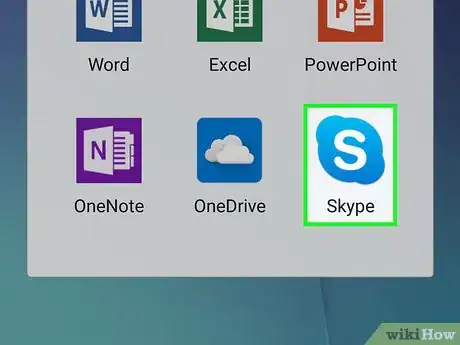
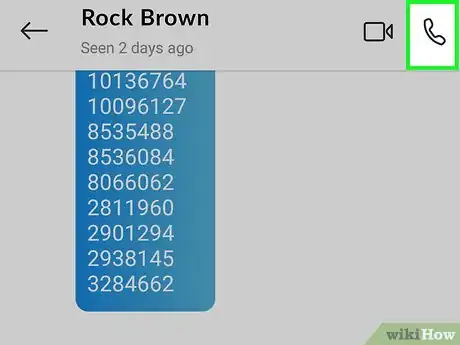
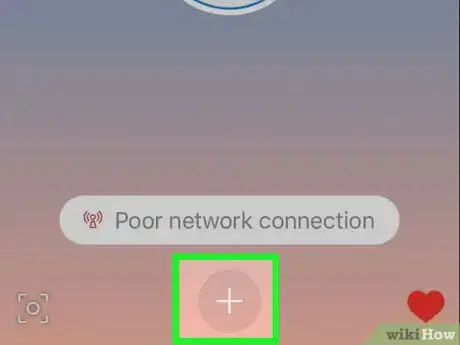
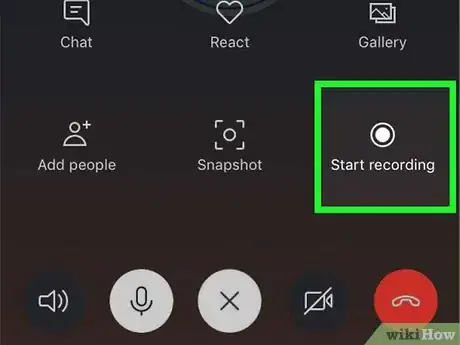


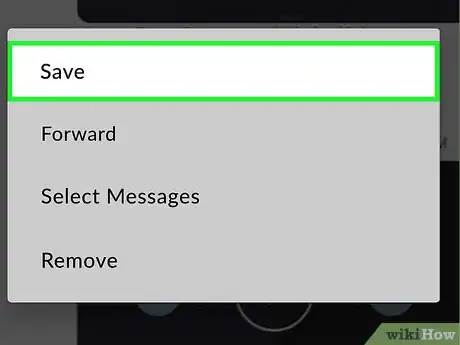
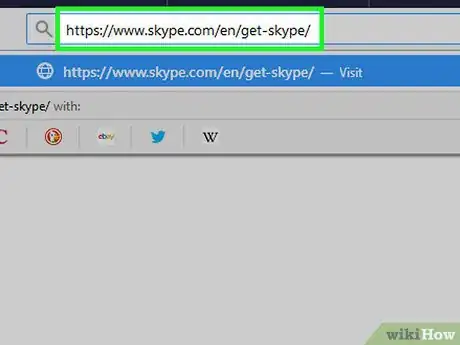
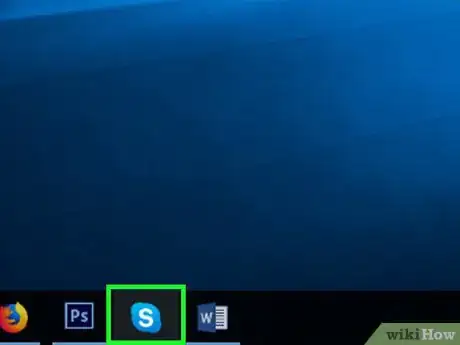
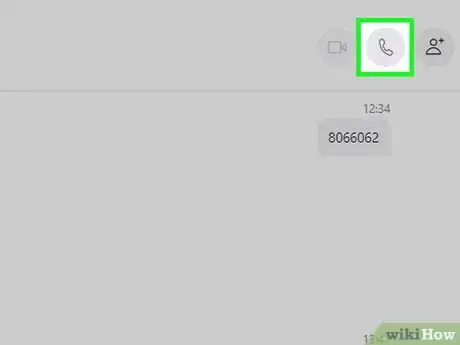
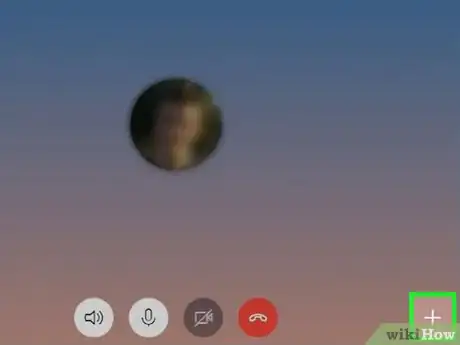
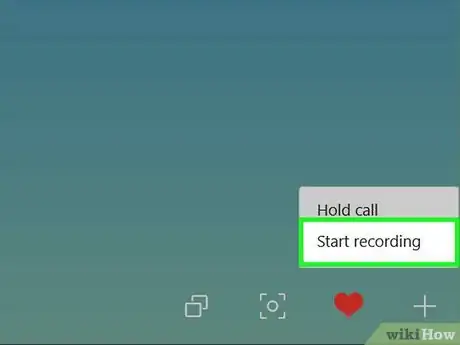
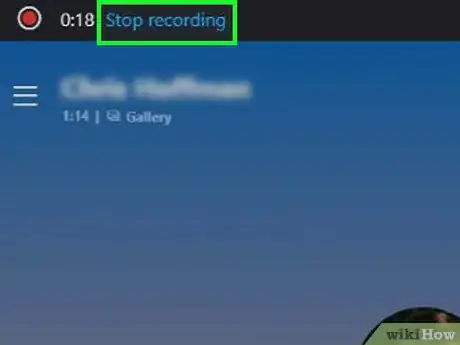
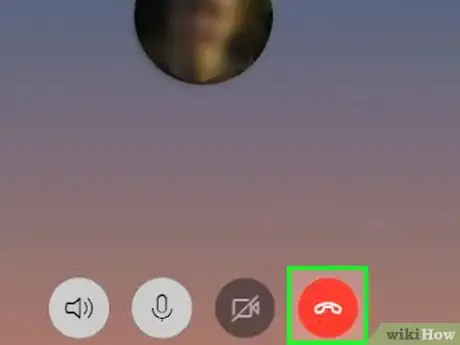
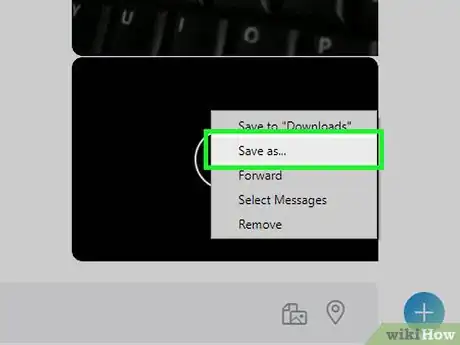
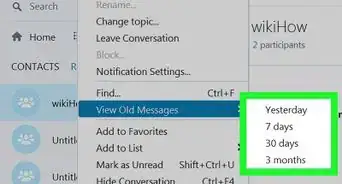
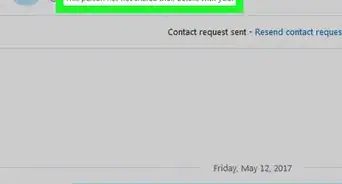
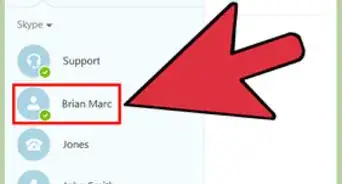
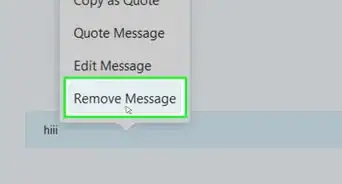
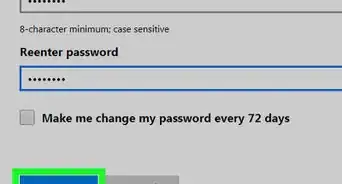
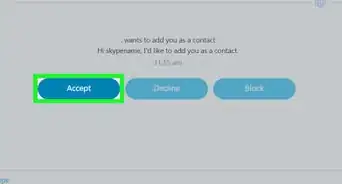
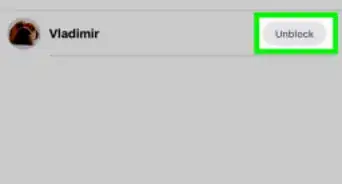
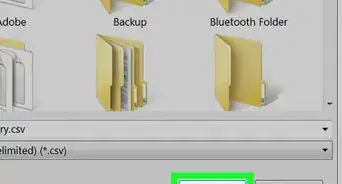
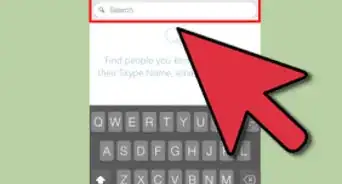
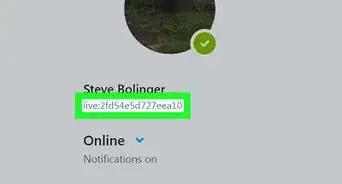
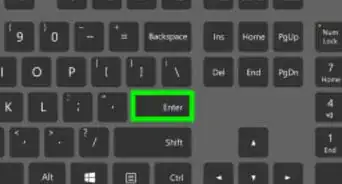
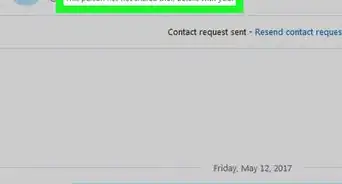

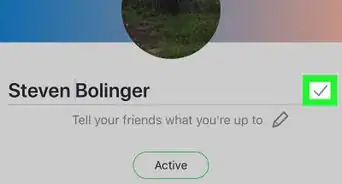
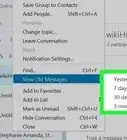


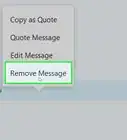

El equipo de contenido de wikiHow revisa cuidadosamente el trabajo de nuestro personal editorial para asegurar que cada artículo cumpla con nuestros altos estándares de calidad. Este artículo ha sido visto 9678 veces.